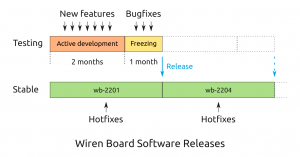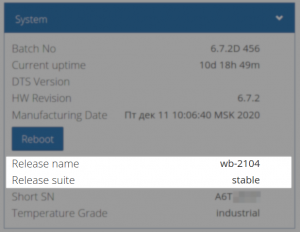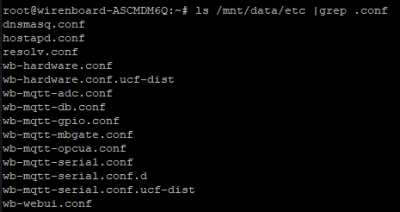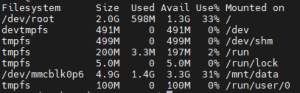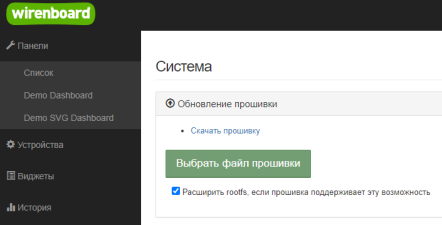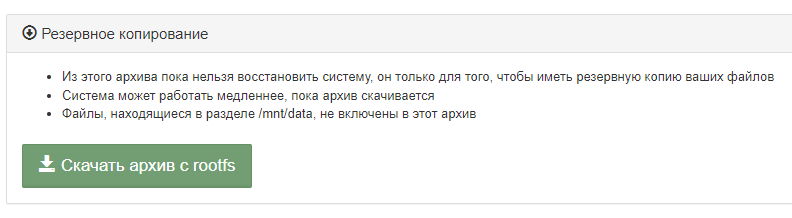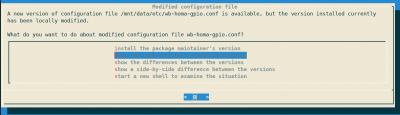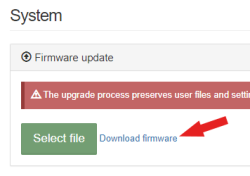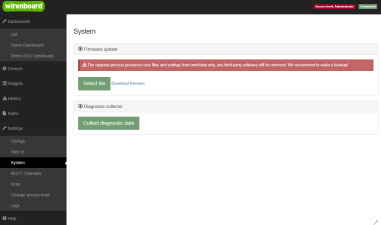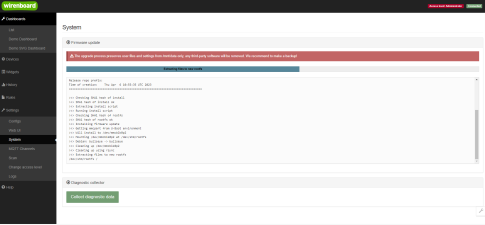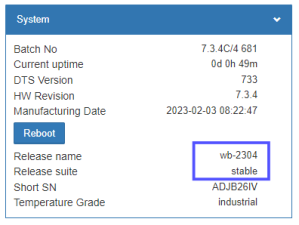Обновление прошивки контроллеров Wiren Board 6.x, 7.2 и 7.3
Общая информация
Совместимость
Инструкции на этой странице подходят для контроллеров Wiren Board 6.x, 7.x. Инструкцию по обновлению Wiren Board 7.4 смотрите на странице Обновление прошивки контроллера Wiren Board 7.4.
Кратко о релизах
Программное обеспечение контроллеров Wiren Board состоит из множества пакетов, которые мы объединяем в релизы:
- Stable — стабильный релиз: обновление пакетов раз в три месяца и исправления критических ошибок. Рекомендуем для инсталляций, которые делает интегратор и которые работают сейчас.
- Testing — тестовый релиз: свежие версии пакетов с новыми функциями и исправлениями, но возможно и с новыми ошибками. Рекомендуем для активных пользователей (DIY), для инсталляций на стадии стройки и проектирования.
Стабильные релизы имеют номер вида wb-YYMM, где YY — год, а MM — месяц выпуска. Например, wb-2104 — релиз, выпущенный в апреле 2021 года.
Мы будем рады, если вы сможете присоединиться к использованию testing, ведь кроме получения новых фич вы поможете уменьшить количество ошибок в stable.
| Ветка | Имя |
|---|---|
| stable | wb-2401 • wb-2310 • wb-2307 • wb-2304 • wb-2207 • wb-2204 • wb-2201 • wb-2110 • wb-2108 • wb-2104 |
| testing | скользящий релиз, изменения |
Какой релиз на вашем контроллере
С завода на контроллерах Wiren Board установлен актуальный на момент производства стабильный релиз.
Узнать версию релиза можно в веб-интерфейсе контроллера в разделе Устройства в карточке устройства System или в консоли командой wb-release. Если в веб-интерфейсе нет упоминания о testing или stable или команда wb-release не найдена — у вас старая версия ПО и нужно сменить репозиторий.
Переключение между релизами
Между релизами можно переключаться вручную. Сделайте резервную копию настроек, подключитесь к контроллеру через SSH и выполните одну из команд:
- Переход со стабильного на тестовый:
wb-release -t testing
- Переход с тестового на стабильный:
wb-release -t stable
После смены релиза рекомендуем перезагрузить контроллер на случай, если обновилось ядро, а также обновить страницу веб-интерфейса в браузере со сбросом кэша (Ctrl+F5 для Chrome), чтобы загрузилась обновленная версия.
Пользовательские настройки и файлы
Где хранятся настройки
В контроллере Wiren Board есть отдельный раздел, который монтируется в каталог /mnt/data, в котором по адресу /mnt/data/etc находятся настройки:
- системные: сеть, часовой пояс, пароль к веб-интерфейсу, mosquitto, nginx;
- устройств, подключенных по RS-485 — wb-mqtt-serial.conf
- дашборды, виджеты и настройки веб-интерфейса — wb-webui.conf;
- модулей ввода-вывода и расширения — wb-hardware.conf;
- универсальных входов/выходов A1-A4 — wb-mqtt-adc.conf;
- выводов GPIO контроллера — wb-mqtt-gpio.conf;
- настройки архива данных — wb-mqtt-db.conf;
- шлюза OPC UA — wb-mqtt-opcua.conf;
- шлюза Modbus TCP/Slave — wb-mqtt-mbgate.conf.
Кроме этого, по адресу /mnt/data/etc/ хранятся:
- wb-rules — пользовательские скрипты;
- wb-rules-module— модули, написанные на wb-rules;
- wb-mqtt-serial.conf.d/templates/ — пользовательские шаблоны.
В каталоге /etc находятся симлинки на файлы и каталоги из /mnt/data/etc.
Где хранятся настройки установленного стороннего ПО, уточняйте в его документации.
Резервное копирование
Чтобы сделать резервную копию настроек контроллера, скопируйте содержимое /mnt/data/etc на компьютер. Программы, установленные в /mnt/data также нужно сохранить на компьютер.
Если вы устанавливали на контроллер сторонние программы, или хранили файлы вне папки /mnt/data — их нужно сохранить отдельно.
Проверка обновлений
В контроллере нет механизма, который сообщит пользователю о доступном обновлении, поэтому о выходе новых версий вы можете узнать из новостей в наших социальных сетях или в консоли контроллера:
- Подключитесь к контроллеру через SSH.
- Выполните команду:
apt update
- Если есть пакеты для обновления, то можете посмотреть их список:
apt list --upgradable
Увеличение корневого раздела
С выходом релиза wb-2307 можно увеличить корневой раздел rootfs для контроллеров Wiren Board 6 и Wiren Board 7 с 1 до 2 Гбайт — вдвое больше места для системных файлов и стороннего ПО.
Чтобы расширить rootfs, обновите прошивку контроллера с помощью последнего FIT-образа через веб-интерфейс.
После обновления станет доступна галочка Расширить rootfs, если прошивка поддерживает эту возможность — поставьте её и снова обновите прошивку контроллера через веб-интерфейс той же прошивкой, что и в первый раз.
Альтернативный метод — Factory Reset с удалением всех данных, инструкции: Wiren Board 6 Factory Reset, Wiren Board 7 Factory Reset и Wiren Board 7.4 Factory Reset.
После расширения rootfs нельзя устанавливать FIT-образы старых релизов.
Обновление в консоли через apt
Рекомендуемый способ. Если последний раз ПО контроллера обновлялось до апреля 2021 года, то сперва вам нужно перейти на релизы, для этого смените репозиторий. Apt — это менеджер пакетов операционной системы Debian, который обновляет изменившиеся пакеты и устанавливает новые, если это необходимо. Для работы нужен интернет или локальное зеркало apt-репозитория Wiren Board.
Обновление контроллера через apt учитывает систему релизов — следуя инструкции, вы полностью перейдёте на новый релиз, а не только обновите отдельные пакеты.
При обновлении сохраняются установленные программы, пользовательские файлы и настройки.
Если вы обновляетесь с релиза wb-2207 и более раннего через apt, то прочитайте сперва описание известных проблем, с которыми вы столкнётесь: Wiren Board 6: ERRWB600022 и Wiren Board 7: ERRWB73011.
Чтобы обновить прошивку контроллера:
- Подключитесь к нему по SSH.
- Выполните команды:
apt update; apt upgrade
Важно! В релизе wb-2304 сменилась версия Debian, поэтому при переходе со старых релизов wb-21**/wb-22** надо ввести дополнительную команду (подробнее):
wb-release --update-debian-release
В процессе обновления может появиться запрос на действие с файлами конфигурации. Если не знаете, что выбрать — оставьте значение по умолчанию keep the local version currently installed, так вы сохраните свои настройки.
Так же в консоль будут выводиться служебные сообщения и запросы на действия, которые могут повредить систему или удалить пользовательские настройки — внимательно читайте вопросы перед тем, как ввести Y.
Решение проблем при обновлении со Stretch на Bullseye
Если вы столкнулись с ошибками при переходе на новый дистрибутив, сообщите нам на портал поддержки.
Могут возникнуть проблемы с работой докер после обновления. Если докер был установлен до перехода, замените имя релиза со stretch на bullseye в файле /etc/apt/sources.list.d/docker.list и повторно запустите команду его установки по инструкции.
Кроме этого, известно о проблемах с mosquitto и nginx, если их файлы конфигурации изменялись вручную. Обычно это происходит, если вы устанавливали защиту паролем на веб-интерфейс. В этом случае после обновления надо подключиться к контроллеру по SSH и повторно настроить защиту паролем по новой инструкции: Защита паролем веб-интерфейса контроллера в Debian Bullseye.
Если вы используете модуль расширения WBE2R-R-ZIGBEE v.1 со старой прошивкой, работающей только на версии zigbee2mqtt 1.18 — у вас всё может сломаться, поэтому надо:
- Перед обновлением сохранить папку
/root/zigbee2mqtt/data - Установить специальную версию для этого адаптера:
apt update && apt install zigbee2mqtt-1.18.1
- Восстановить данные из скопированной ранее папки.
Всё, больше этот пакет у вас обновляться не будет, а значит и ломаться будет нечему.
Обновление через веб-интерфейс
Этим способом можно обновить текущий релиз более новым, или перейти со stable на testing. Для перехода на старый релиз используйте процедуру удаления данных, описанную в конце этой страницы.
Скачивание прошивки
Вам понадобится fit-файл прошивки для вашей версии контроллера. C помощью fit-файла можно обновить как stable, так и testing релизы. При этом учтите, что для обновления на stable контроллер должен быть переключен stable-релиз. Самые свежие stable-релизы находятся по ссылкам:
Образы testing и старые версии ПО вы найдёте в нашем репозитории.
Начиная с релиза wb-2304 ссылка для скачивания FIT-файлов доступна в веб-интерфейсе в разделе Настройки → Система.
Процесс
Для изменения настроек контроллера вам нужен уровень доступа Администратор, который можно выставить в разделе Настройки → Права доступа.
После завершения настроек рекомендуем поставить уровень доступа Пользователь или Оператор — это поможет не совершить случайных ошибок при ежедневной работе с веб-интерфейсом.
При обновлении сохраняются пользовательские файлы и настройки только в /mnt/data, но стороннее ПО будет удалено. Рекомендуем сделать резервную копию.
Чтобы обновить прошивку контроллера:
- Скачайте fit-файл прошивки на компьютер.
- Зайдите в веб-интерфейс контроллера и перейдите в раздел Настройки → Система. В старых версиях WebUI кнопка Выбрать файл находится в разделе Настройки.
- Нажмите кнопку Выбрать файл и выберите скачанный ранее fit-файл.
- Файл с прошивкой загрузится на контроллер и начнётся обновление, которое длится 5-10 минут. Не закрывайте страницу и не выключайте контроллер до завершения.
- После обновления контроллер перезагрузится.
После завершения обновления подключитесь к контроллеру заново и обновите страницу веб-интерфейса в браузере со сбросом кэша (Ctrl+F5 для Chrome), чтобы загрузилась обновленная версия. Проверьте версию прошивки на странице Устройства → System.
Удаление данных и другие способы обновления
Обновление через apt или веб-интерфейс полностью покрывает задачи по обслуживанию контроллера.
Однако если эти способы не подходят, или вам нужно удалить данные с возвратом к заводским настройкам, это тоже можно сделать. Смотрите инструкции для каждой версии контроллера по ссылкам Wiren Board 6.x и Wiren Board 7.x.